Лабораторная работа 1. Основы работы с программой ms excel
 Скачать 1.56 Mb. Скачать 1.56 Mb.
|
ЛАБОРАТОРНАЯ РАБОТА №1.Основы работы с программой MS ExcelЦель работы: познакомиться с основными элементами табличного процессора, приемами ввода информации в таблицы, приемами форматирования При запуске программы MS Excel на экране появляется окно табличного процессора с загруженным в него документом, который называется Рабочей книгой (рис.1): 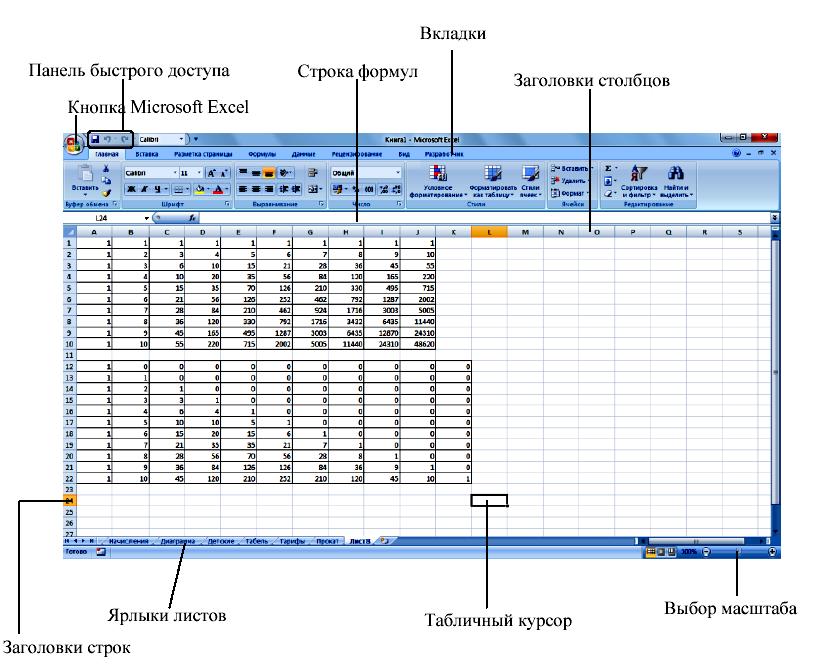 Рис. 1. Окно программы MS Excel Ленточные вкладки. Набор команд, который будет отображаться на ленте зависит, от того, на какой вкладке вы щёлкните мышкой. Каждая ленточная вкладка содержит несколько родственных команд. Главная. Здесь собраны наиболее часто используемые команды Excel. На этой вкладке содержатся группы команд Буфер обмена, Шрифт, Выравнивание, Число, Стили, Ячейки и Редактирование. Вставка. Команды, расположенные на этой вкладке, что-то вставляют на рабочий лист – таблицу, график, диаграмму, символ и т. д. Разметка страницы. Команды этой вкладки «руководят» внешним видом рабочих листов, включая внешний вид печатных страниц рабочих листов. Формулы. Команды данной вкладки используются для создания формул, именования диапазонов ячеек, для доступа к средствам проверки формул и управления процессом вычисления в Excel. Данные. Здесь собраны все команды, необходимые для обработки и анализа данных. Рецензирование. На этой вкладке собраны команды, выполняющие различные действия: создание примечаний к ячейкам, управляющие правописанием и следящие за изменениями в рабочих книгах, включая их защиту и управляющие ими. Вид. Команды этой вкладки управляют всеми аспектами отображения рабочих книг на экране компьютера. Разработчик. Эта вкладка по умолчанию не отображается на экране. Команды , содержащиеся на этой вкладке, будут полезны при программировании. Чтобы отобразить вкладку Разработчик, выполните команду Кнопка MicrosoftOffice – Параметры Excel, в окне Параметры Excel на вкладке Основные установите флажок опции Показывать вкладку «Разработчик» на ленте. Рассмотрим основные понятия MS Excel. Документ в программе Excel принято называть рабочей книгой, она состоит из совокупности рабочих листов. По умолчанию в каждой книге содержится 3 рабочих листа, но их количество можно изменять от 1 до 255. Рабочий лист имеет табличную структуру и состоит из 65 536 строк и 256 столбцов. Строки нумеруются, а столбцы обозначаются буквами латинского алфавита A,B,C, …, Z,AA, AB,AC,…,BA, BB,…,IV. Активным листом (текущим листом) рабочей книги называется лист, с которым в данный момент работает пользователь. Ярлычок активного листа всегда имеет более светлый цвет фона, на котором полужирным шрифтом отображается его имя. Щелкая по ярлыкам можно переходить от одного листа к другому в пределах рабочей книги. Для перемещения по листам рабочей книги можно также использовать комбинации клавиш: Ctrl+Page Down и Ctrl+Page Up или группу из четырех кнопок, расположенных в левом нижнем углу рабочего окна программы Excel. На пересечении строки и столбца располагается ячейка – наименьшая структурная единица рабочего листа. Каждая ячейка имеет адрес, состоящий из имени столбца и номера строки, на пересечении которых она располагается. Так, адрес ячейки С7 означает, что эта ячейка располагается на пересечении столбца С и строки 7 текущего рабочего листа. В тех случаях, когда необходимо сослаться на ячейки, расположенные на других рабочих листах, перед адресом указывается имя рабочего листа, на котором они расположены (например, Лист4!G9). Активная ячейка (текущая) – это ячейка, в которой находится курсор мыши, имеющий форму прямоугольной рамки. В активную ячейку можно вводить данные и производить над ней различные операции. Ссылка – способ указания адреса ячейки. Ссылки на ячейку используются в формулах и функциях в качестве аргументов. При выполнении вычислений на место ссылки вставляется значение, находящееся в ячейке, на которую указывает ссылка. Блок ячеек (диапазон) – представляет собой прямоугольную область смежных ячеек. Блок ячеек может состоять из одной ячейки, строки (или ее части), столбца (или его части), а также последовательности строк или столбцов (или их частей). Адрес блока представляет собой комбинацию из адресов левой верхней и правой нижней ячеек блока, разделенных двоеточием. Например, блок с адресом "А3:В5" содержит в себе следующие шесть ячеек: А3, А4, А5, В3, В4, В5. ЗАДАНИЕ 1. Знакомство с интерфейсом программы ExcelЗапустите табличный процессор Excel. Автоматически откроется документ с названием Книга1. Определите количество листов в Книге1. Вставьте через контекстное меню Вставить… / Лист два дополнительных листа. Обратите внимание на названия новых листов и место их размещения. Перетащите ярлычки листов по панели ярлычков так, чтобы установилась порядковая нумерация листов. Сохраните рабочую книгу в своей папке в виде файла с именем tabl_FIO.xls (где FIO – ваши инициалы, набранные заглавными буквами английского алфавита). ЗАДАНИЕ 2. Выделение ячеек, строк, столбцов, блоков и листовОзнакомьтесь с различными способами выделения фрагментов электронной таблицы (см. табл.1).
|
